第五章 电子表格处理Excel2003
Excel 2003 电子表格处理

表格”选ห้องสมุดไป่ตู้卡→双击希望创建的工作簿类型的模板,如图2-2所示
上一页 下一页 返回
任务1 Excel 2003的表格创建及编辑操作
上一页 下一页 返回
任务1 Excel 2003的表格创建及编辑操作
2.1.5 冻结窗口和拆分窗口
1.拆分工作表 当鼠标指针指向该按钮,变成拆分 指针形状时,将其向下或向左拖动 到需要位置,即可将工作表拆分。 也可双击拆分按钮进行窗口平均拆分, 还可以选择“窗口”→“拆分”命令。
2.冻结工作表窗格 选择冻结单元格区域的右下方单元格→“窗口”→“冻结窗口”命令
上一页 下一页 返回
任务1 Excel 2003的表格创建及编辑操作
8.输入数据 文本的输入:默认情况下,文本在单元格中是左对齐的。若希望将
纯数字信息当作文本处理,不参加数值运算,可在输入数字前先输 入等号“=”,再用双引号将输入的数字括起来。 数字的输入:默认情况下,数值在单元格中右对齐,正数的正号一 般不显示。输入分数时(如3/4),应先输入“0”和一个空格,再 输入“3/4” 日期的输入:单元格中的日期输入采用“月日年”的顺序,中间用 “/”或“一”分隔。 单元格批注输入:默认情况下,单元格的批注信息不显示出来,只 在含有批注的单元格右上角显示一个小红点来表示。选定要添加批 注的单元格插入” →“批注”
学习目标
掌握Excel 的启动和退出方法 理解Excel 菜单的内容和使用方法 掌握工作表的输入、编辑方法以及工作表的输出方法 掌握图表处理和清单处理的基本方法 掌握Excel 中函数和公式的使用 掌握Excel 的文件管理、数据的格式化 掌握数据的图表化
Excel2003基本操作

授课顺序8授课题目:第五章电子表格5.1 Excel2003基础知识及基本操作5.2工作表的建立和编辑5.3编辑工作表重点:1. 掌握Excel2003的启动与退出和基本操作。
2. 掌握Excel2003工作薄和工作表的基本操作。
3.掌握Excel中数据的输入4. 掌握Excel工作表的编辑(复制、移动、填充数据、插入、修改等)。
5.掌握Excel工作表的格式化。
难点:1.结构中的专业术语。
2.Excel中数据输入。
3. 在Excel中数据编辑。
第五章电子表格5.1 Excel2003基础知识及基本操作Microsoft Excel是一个通用的电子表格软件,具有制作电子表格、完成复杂的数据运算、制作图表的功能。
5.1.1 Excel2003的特点5.1.2 Excel2003中文版的启动与退出1.启动同Word2003启动一样。
P1612.退出同Word2000,可采用关闭Excel窗口和退出程序的各种方法。
5.1.3 Excel2003的窗口组成Exce启动后,打开一张名为“Book1”的电子表格,其窗口同Word2003窗口的结构基本是一样的,它也有控制按钮、标题栏、菜单栏、工具栏、状态栏、滚动条等,只是它的工作区是一个表格区(称为工作表区),在它的上面还有一个编辑栏,下方有工作表标签。
但它的工作薄窗口(文档窗口)不能脱离Excel程序窗口而存在。
各部分说明及操作同Word2003,下面只介绍与Word不同的构成部分。
1.工具栏同Word2000工具栏一样,其操作方法也一样。
不同点是:常用工具栏有自动求和、排序、运算(插入函数)、图表向导等;格式工具栏有合并居中、数值格式化、增减小数点、显示样式等。
2.编辑栏位于Excel窗口中工作表上方,工具栏下方。
用于输入、显示或编辑单元格中的数据或公式。
它由名称框、编辑框(公式栏)、编辑工具按钮(输入内容后出现)组成:①名称区(名称框):显示活动单元格的地址以及单元格的区域名称。
Excel2003基础教程大全(经典)

单元格中可以包含文本、数字、日期、时间或公式等内容。
若要在某个单元格中输入或编辑内容,可以在工作表中单击该
单元格,使之成为活动单元格,此时其周围将显示粗线边框,
其名称将显示在名称框中。
12/140
1.2 理解工作簿、工作表和单元格
工作簿
工
作
表
单元格
第1章目录
1. 默认名称为 “book1”
2. 默认状态包 含3张工作表 3. 255个工作表
单击要将选定的工作表移动或复制到的工作簿。 单击“新工作簿”将选定的工作表移动或复制到新工作簿中。 在“下列选定工作表之前”列表中执行下列操作之一: 单击要在其之前插入移动或复制的工作表的工作表。 单击“移至最后”,将移动或复制的工作表插入到工作簿中最后一
个工作表之后以及“插入工作表”标签之前。 要复制工作表而不移动它们,可选中“建立副本”复选框。
要一次性插入多个工作表,可按住Shift键在打开的工作簿中选 择与要插入的工作表数目相同的现有工作表标签。
23/140
2.4 操作工作表
2.4.3 重命名工作表 在“工作表标签”栏上,右键单击要重命名的工作表标签,然
后单击“重命名”命令,键入新名称并按Enter键确认。 在“工作表标签”栏上,左键双击要重命名的工作表标签,选
Execl 2003实用教程
目录
第1章 初识Excel 2003 第2章 Excel 2003基本操作 第3章 编辑工作表 第4章 格式化工作表 第5章 打印工作表
2/140
第1章 初识Execl 2003
1.1 认识Excel 2003用户界面 1.2 理解工作簿、工作表和单元格
3/140
1.1 认识Excel 2003用户界面
Excel2003电子表格处理

(5)单击“确定”按钮。
上一页 下一页 结束 返回
操作 实例
三、分类汇总与分级显示
1、分类汇总 分类汇总是对数据表的数据进行分析的一种方法。他建立在已
排序的基础上,将同类别的数据进行统计汇总。Excel 2003可以 对工作表中选定的列进行分类汇总,并将分类汇总的结果插入相
(4)设置分类字段、汇总方式和汇总项后,单击 “确定”按钮。
操作 步骤
上一页 下一页 结束
操作实例:
1、对“商品销售表.xls”按“商品名”分类统计各 类商品的数量和金额
操作 步骤
(1)按“商品名”排序;
(2)选择数据区域中的任一个单元 格;
(3)选择“数据”菜单的“分类汇 总”命令,打开“分类汇总”对话 框;
上一页 下一页 结束
上一页 下一页 结束
A.总分>250的记录 B.数学分>65且总分> 250的记录 C.数学分3>65的记录 D. 数学分>65或总分> 250的记录 4、在Excel中,高级筛选的条件区域在( )。 A.数据表区域的左边 B.数据表区域的下面 C.数据表区域的右边 D.以上均可
5、在EXCEL中,下面关于分类汇总的叙述错误的是( )。 A 分类汇总前必须按关键字段排序数据库 B 分类汇总的关键字段只能是一个字段 C 分类汇总可以被删除,但删除汇总后排序操作不能撤消 D 汇总方式只能是求和
◆数据排序 ◆数据筛选 ◆分类汇总
上一页 下一页 结束
一、数据排序
●Excel中的排序是指数据行依照某种属性的递增或递减规律重新排列, 该属性称为关键字,递增或递减规律称为升序或降序。
Excel 2003电子表格处理软件 下(高级操作部分) 五分类汇总

• 1。首先:以班级为依据进行排序 • 注:一般分类汇总前先要以“分类字段” (如这里的“班级”)为关键字进行 排序。否则汇总结果可能会混乱。
2.统计各班各学科平均分:选中数据区域,单击“数 据→分类汇总”,出现“分类汇总”对话框, 如图2所示。
• 在“分类字段”下拉列表框中选中“班级” 项,在“汇总方式”下拉列表框中选中 “平均值”项,在“选定汇总项”下拉列 表框中选中“语文”、“数学”、“自然” 等项,单击[确定]按钮,得到各班各学科和 全年级各学科的平均分。如图3所示。
五. 分类汇总
• 分类汇总是把数据清单中的数据分门别类 地统计处理,不需建立公式,Excel将会自 动对各类别的数据进行求和、求平均值等 多种计算,并且把汇总的结果以“总计” 和“分类汇总”的方式显示出来。只要输 入的指令正确,统计的结果马上出来,而 且有祥有略。以图1所示的各数据为例,具 体步骤如下:
• 这是个明细表,若只显示各班的总体数据, 只需分别单击“行号”2,就得到各班各 科平均分的直观对比图,如图4所示。若要 还原成详细的,也只要分别单击“行 号”3,要汇总数据单击“行号”1即可。
• 若要恢复统计之前的数据显示状态,只需 在“分类汇总”对话框中单击“全部删 除”按钮即可。 至于统计各班各科总分、 最大值、最小值,只是在“分类汇总”对 话框中的“汇总方式”下拉列表框中分别 选中“求和”、“最大值”、“最小值” 即可,其他操作步骤同上。
Excel电子表格
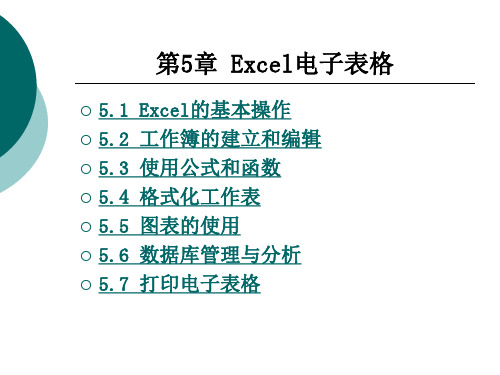
上一页 下一页 返回
5.1 Excel的基本操作
1.标题栏 标题栏位于工作窗口的最上端,用于标识所打开的程序及文
件名称,显示应用程序名称为Microsoft Office Excel,以 及工作簿名称(启动时默认名称为Book 1)。 2.菜单栏 在Excel工作窗口的菜单栏中包含Excel所有的操作命令。在 标题栏的下方包括文件、编辑、视图、插入、格式、工具、 数据、窗口、帮助等菜单项,还有文档窗口的最小化、还原 和关闭按钮。图5-5所示为展开的“编辑”菜单。
上一页 下一页 返回
5.1 Excel的基本操作
5.1.3 Excel的基本概念
在创建工作簿之前,先介绍一些有关工作簿和工作表的基本 概念,以利于后面的学习。Excel的基本信息元素包括工作簿 、工作表、单元格等,下面分别进行介绍。
上一页 下一页 返回
5.1 Excel的基本操作
①工作簿:Excel中用于保存表格的文件称为工作簿,其扩 展名为“.xls”。 Excel是以工作簿为单位来处理和存储数 据的,工作簿文件是Excel存储在磁盘上的最小独立单位,它 由多个工作表组成,在Excel中数据和图表都是以工作表的形 式存储在工作簿文件中的。每个工作簿中可包含若干个工作 表,一个工作簿中最多含有255个工作表,默认情况下是3个 工作表。
上一页 下一页 返回
5.1 Excel的基本操作
12.工作表标签 单击工作表标签,可以选择处理的工作表。被选择的工作表
称为“当前工作表”,其标签被显示为带有白色带下画线, 在工作簿窗口中每次总是显示当前工作表的数据。 提示:选择“视图”→“编辑栏”命令,可以隐藏编辑栏。 隐藏编辑栏将同时隐藏左侧的名称栏,再次选择“视图 ”→“编辑栏”命令,将重新显示编辑栏。
Excel2003精品教程全集

5.1.1 公式中的运算符
运算符是指表示运算关系的符号。Microsoft Excel包 含4种类型的运算符:算术运算符、比较运算符、文 本运算符和引用运算符。 算术运算符
算术运算符可以完 成基本的数学运算
比较运算符
比较运算符可以比较 两个数值的大小,其 结果是一个逻辑值, 即TRUE 或 FALSE
按【Ctrl+Shift+Enter】 组合键
5.5.2 使用数组公式的规则
输入数组公式时,首先选择用来保存计算结果的单元格 区域,如果计算公式将产生多个计算结果,必须选择一 个与计算结果所需大小和形状都相同的单元格区域。
数组公式输入完成后,按下【Ctrl+Shift+Enter】组合键, 这时在公式编辑栏中可以看见公式的两边加上了花括号, 表示该公式是一个数组公式。 在数组公式所涉及的区域中,不能编辑、清除或移动单 个单元格,也不能插入或删除其中任何一个单元格,即 数组公式所涉及的单元格区域只能作为一个整体进行操 作。
1.用数组公式计算两个数据区域的乘积
选择放置结果的 单元格区域
输入公式
按下 【Ctrl+Shift+Enter】 组合键
2.用数组公式计算多列数据之和
选择单元格区域
输入公式
按【Ctrl+Shift+Enter】 组合键
3.输入数组常量
选择单元格 区域并输入 数组公式 ={10;20;30;40}
选择单元格然后单击” 添加监视“按钮
检查公式错误
选中含有错误的单元格, 还会出现按钮,单击该按 钮,会打开一个快捷菜单, 其中提供了解决此错误的 方法
Excel 2003会自动对输入的 公式进行检查,若发生错 误,在单元格的左上角会 出现一个绿色的小三角
Office 2003中文版实用教程第五章 Excel 2003的基本操作

5.1 Excel 2003入门
5.1.4 保存与关闭工作簿
一、保存工作簿 1、新建文档的保存 (1)选择【文件】/【保存】或【另存为】命令。 (2)单击【常用】工具栏上的【保存】按钮。 (3)按Ctrl+S 组合键。 2、修改过文档的保存 (1)选择【文件】/【保存】命令。 (2)单击【常用】工具栏上的【保存】按钮。 (3)按Ctrl+S 组合键。
5.1.1 Excel 2003的启动
启动Excel 2003有多种方法,用户可根据自己的习惯或喜好选择一 种,以下是一些常用的方法。 (1)选择【开始】/【程序】/【Microsoft Excel】命令。 (2)如果建立了Excel 2003的快捷方式,双击快捷方式图标。 (3)打开一个Excel 工作簿文件 。
一、利用填充柄填充 将鼠标指针移动到 拖动所覆盖的单元格被相应的内容填充。
二、利用菜单命令填充 选定一个单元格区域后,选择【编辑】/【填充】下的相关填充命令。
三、填充数据系列 数据系列是指有一定变化规律的数字、日期以及其他一些常用的序列。 Excel中的数据系列分成两种,一是系统内部提供的,如星期一~星期天、甲、 已、丙、丁…等;另外一种是用户根据自己的需要定义的序列。 (1)首先在某一单元格中输入序列的第一项。 (2)移动鼠标光标至填充柄,当鼠标光标自动变成细“”状时,按 下鼠标左键沿行或列拖动。
5.1 Excel 2003入门
5.1.2 Excel 2003的窗口组成
5.1 Excel 2003入门 5.1.3 新建和打开工作簿
一、新建工作簿 启动Excel后,系统会自动建立一个新的工作簿文件。除此之外,还可 以在启动Excel后,采用如下的任一种方法创建新的工作簿文件。 (1)选择【文件】/【新建】命令。 (2)单击【常用】工具栏中的【新建】按钮。 (3)按Ctrl+N 组合键。 二、打开工作簿 (1)选择【文件】/【打开】命令。 (2)单击【常用】工具栏上的“打开”按钮。 (3)按Ctrl+O组合键。
Excel 2003 电子表格

第二章——工作簿
第三节 移动、复制、重命名工作表
移动工作表: 指向工作表标签按住鼠标左键拖动 复制工作表: 指向工作表标签 按住Ctrl 拖动 重命名工作表: 1、指向工作表标签双击 2、指向工作表标签 右击 重命名 3、单击工作表标签 格式 工作表 名
重命
第二章——工作簿
第四节 标签颜色、隐藏显示工作簿元素
第二节 数据类型
第三章——编辑工作表
共有四种数据类型: 1、文本:字母、数字和其他特殊字符的任意组合 2、数字:数值、货币、日期时间、百分比、分数、科学记数 3、逻辑值:包括True(真实的)和False(错误的) 4、出错值:单元格中给出的出错信息,常见的错误信息 ####!:单元格所含的数字、日期或时间比单元格宽或者单元 格的日期时间公式产生了一个负值 #DIV/0!:被零除 #N/A:在函数或公式中缺少可用数值 #NAME?:公式中出现不能识别的文本 #NULL!:为两个不相交区域指定了交叉点 #NUM!:公式或函数中的数据有问题 #REF!:单元格引用无效 #VALUE!使用错误的参数或运算对象类型不能自动更正公式
第一章——基本操作
第四节 工具栏、格式栏
工具栏及格式栏、任务窗都可以通过:视图 工 具栏进行调整。 常用工具栏: 1、视图 工具栏 常用 2、指向菜单栏 右击 任务窗格: 1、视图 任务窗格 拖动工具栏、格式栏: 指向 工具栏右侧的“麻点”,出现双向十字箭头按住 鼠标左键拖动,改变工具栏的位置。
Excel 2003电子表格
第一章——基本操作
第三节 Excel 2003 文件操作
关闭文件:当启动时会自动创建一个名为“Book1”的 工作薄,点击右上角内侧的“关闭”按钮关闭文件。 创建新工作薄: 1、文件 新建 2、点常用工具栏上的“新建”按钮 保存工作薄: 1、文件 保存 保存位置 起名字 2、点常用工具栏上的“保存”按钮 打开工作薄: 1、文件 打开 查找范围 文件名字 2、点常用工具栏上的“打开”按钮
第5章电子表格处理Excel2003本章重点
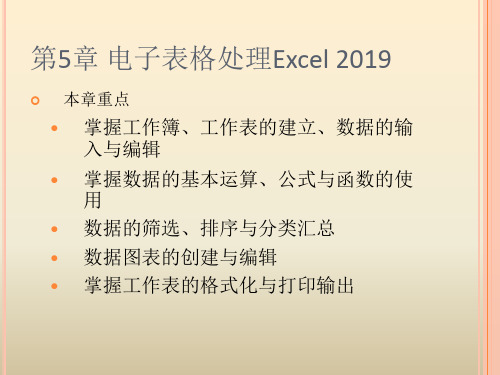
比较运算符: =(等于)、>(大于)、< (小于)、>= (大于等于)、<=(小于等于)、<>(不等于)。
文本运算符:&(连接) 引用运算符:“:”(冒号)、空格和“,”(逗号),
它们通常在函数表达式中表示运算区域。
复制过程的智能性是由于单元格地址是采用相对地址, 复制时公式中地址发生位移。位移按目标与源的距离 测算。
如果不想让地址位移,必须采用绝对地址。
绝对地址的表示方法:行名或列名前加$ 例
$A$2为绝对地址 A2为相对地址 A$2为相对列绝对行地址 $A2为绝对列相对行地址
相对地址与绝对地址
公式与函数 ----引用函数
按照各种函数的规定 格式直接键入。
菜单[插入-函数],弹 出[粘贴函数]对话框。
单击工具栏粘贴函数 按钮[ fx ] ,弹出[粘贴 函数]对话框。
选择函数,根据提示 输入各自变量。
公式与函数 ----函数复制的智能性
在复制过程中,公式中的单元地址将按照行列的位移 作相应改变
=C1逻&辑C运2 算符:= >字<符>=连<接= <>
文字运算符:&
Excel函数:Excel提供包括财务函数、日期
与时间函数、数量与三角函数、统计函数、
查找与引用函数、数据库函数、文字函数、
逻辑函数、信息函数等。
工作表的编辑 ----修改数据
全部修改:单击单元格,直接输入新数据,四种方法 之一结束修改。
锁定与隐藏单元格
单元格的默认格式为工作表保护时处于“锁定”状态, 不能修改单元格内容。可以改变这个设置
第5章电子表格处理软件Excel 2003

忻州职业技术学院精品课程
5.1.1.中文 5.1.1.中文Excel 2003的启动和退出 中文Excel 2003的启动和退出 计算机应用基础
1.启动 1.启动 常用的启动方法如下: (1)单击“开始” (1)单击“开始”→“程序”→“Microsoft Office Excel 2003”选项,即可启动。 程序” 2003” (2)双击桌面上的Microsoft (2)双击桌面上的Microsoft Office Excel 2003 快捷图标。 2. 退出 退出Excel 2003有以下四种方法: 退出Excel 2003有以下四种方法: 方法1:单击Excel标题栏右端的“关闭” 方法1:单击Excel标题栏右端的“关闭”按钮。 方法2:在“文件”下拉菜单中选择“退出” 方法2:在“文件”下拉菜单中选择“退出”命令。 方法3:双击标题栏左上角的“控制菜单” 方法3:双击标题栏左上角的“控制菜单”按钮。 方法4:按Alt+F4键 方法4:按Alt+F4键
5.1.5.工作表的建立 5.1.5.工作表的建立
Hale Waihona Puke 计算机应用基础3. 手工输入数据 输入数字 (2) 输入文本 (3) 输入日期和时间 (1) 输入数字 在单元格中输入数字后,系统会自动地将它们在单元格中 右对齐。正数输入时可省略“ 右对齐。正数输入时可省略“+”号;负数输入时,或 者数字前加负号或者将数字置于圆括号中;分数输入时, 应先输入0 应先输入0和一个空格,然后再输入分数。当输入的数 值位数太多时,系统会自动表示成科学计数法(如 3.14E+09)。 3.14E+09)。
12
忻州职业技术学院精品课程
5.1.5.工作表的建立 5.1.5.工作表的建立
第5章电子表格软件Excel2003

数值数据
在Excel中,数值数据能够以下面几种形式输入: 数值数据输入时,还可以带以下符号: 整数形式(例如1000) ♫正负号(例如+100,-100) 小数形式(例如1.23) ♫带千分位(例如10,000) 分数形式(例如1/2,等于0.5) ♫带货币符号(例如¥100,$100) 百分数形式(例如10%,等于0.1) 科学记数形式(例如1.5E4,等于15 000) 数字也是一种文本,但由于数字在数据处理中扮演着极其重要的角色,所以需要对 其有一个全面的了解。在Excel中,有效的数字输入可以是:数字“0”~“9”,负号 “-”或括号“()”,小数点“.”,表示千位的“,”,分数线“/”,表示货币符号 的“¥”、“$”以及百分号“%”等。 当输入数字时,Excel会自动将它沿单元格右边对齐。 右键【设置单元格格式】对话框,切换到【数字】选项卡,可以对输入的数字进 行格式的设置。 如果要输入分数,例如“1/3”,应先输入“0”和一个空格,然后输入“1/3”。否 则, Excel会把该数据作为日期处理,认为输入的是“1月3日”。 负数有两种输入法,分别用“-”或“()”来表示。例如,“-10”可以用 “-10”或 “(-10)”来表示。 如果输入的数字有效位超过单元格的宽度,单元格无法全部显示时,Excel将显 示出若干个#号,此时必须调整列宽。 如果要把输入的数字作为文本处理,可在数字前加单引号。
例如,某企业向银行贷款,其偿还能力为每月60万元,已知银行月利率为8%,计划2年还清,
则该企业可向银行贷款为PV(0.08,24,60)=631.73(万元)。 偿还函数PMT 格式:PMT(rate,nper,pv) 其中:rate为每期的利润;nper为分期偿还的总期数;pv为可贷款数。 例如,某企业向银行贷款1800万元,准备5年还清,已知月利率为8%,则该企业应向银行 偿还贷款的金额为PMT(0.08,60,1800)=145.44(万元)。
- 1、下载文档前请自行甄别文档内容的完整性,平台不提供额外的编辑、内容补充、找答案等附加服务。
- 2、"仅部分预览"的文档,不可在线预览部分如存在完整性等问题,可反馈申请退款(可完整预览的文档不适用该条件!)。
- 3、如文档侵犯您的权益,请联系客服反馈,我们会尽快为您处理(人工客服工作时间:9:00-18:30)。
第五章电子表格处理Excel2003(参考答案见最后页)一.单项选择题1.Excel工作表最多有行。
A.65 536 B.256 C.245 D.1282.Excel工作表最多有列。
A.65536 B.256 C.245 D.1283.在Microsoft Excel 2003中每个单元格可容纳字符。
A.255 B.65532 C.1024 D.320004.Excel电子表格文件的扩展名为。
A..xlc B..xls C..xlt D.xla5.在单元格中输入数字字符串100081(邮政编码)时,应输入。
A.100081 B.”100081” C.’100081 D.100081’6.下列不能对数据表排序的是。
A.单击数据区中任一单元格,然后单击工具栏中的“升序”或“降序”按钮B.选定要排序的数据区域,然后单击工具栏中的“升序”或“降序”按钮C.选定要排序的数据区域,然后使用“编辑”菜单的“排序”命令D.选定要排序的数据区域,然后使用“数据”菜单的“排序”命令7.下列函数的写法中错误的是。
A.SUM(A1:A3) B.AVERAGE(20,B1,A1:C1)C.MAX (C4,C5) D.SUM[A1:A3]8.设在B5单元格存有一公式为SUM(B2:B4),将其复制到D5后,公式变为。
A.SUM(B2:B4) B.SUM(B2:D5) C.SUM(D5:B2) D.SUM(D2:D4)9.函数COUNT(12,13,”china”)返回值是。
A.1 B.2 C.3 D.无不判断10.在Excel 中不用“打开”文件对话框就能直接打开最近使用过的Excel文件的方法是。
A.“文件”菜单中的文件列表 B.工具栏按钮方法C.快捷键 D.“文件”菜单中“打开”11.当某一单元格中显示的内容为“#NAME?”时,它表示。
A.使用了Excel不能识别的名称 B.公式中的名称有问题C.在公式中引用了无效的单元格 D.无意义12.已知工作表B3单元格与B4单元格的值分别为“中国”.“北京”,要在C4单元格中显示“中国北京”,正确的公式为。
A.=B3+B4 B.=B3,B4 C.=B3&B4 D.=B3:B413.点击“常用”工具栏中的“Σ”按钮,则其执行的操作是。
A.求和操作 B.求平均数操作 C.求最大值操作 D.求最小值操作14.下列创建图表的操作中正确的是。
A.点击“文件”菜单中的“新建图表”命令B.点击“常用”工具栏中的“图表向导”按钮C.点击“表格”菜单中的“图表向导”命令D.以上都可以15.当单击图表区域或者图表中的某个对象之后,工作簿窗口中菜单中的命令将会发生改变。
A.插入 B.编辑 C.格式 D.以上都是16.关闭当前工作簿的快捷键是。
A.Ctrl +W B.Ctrl +F2 C.Alt +F4 D.Ctrl +F417.对工作表建立的柱形图表,若删除图表中某数据系列柱形图。
A.则数据表中相应的数据消失B.则数据表中相应的数据不变C.若事先选定与被删除柱形图相应的数据区域,则该区域数据消失,否则保持不变D.若事先选定与被删除柱形图相应的数据区域,则该区域数据不变,否则将消失18.在数据表(有“总分”字段)中查找总分大于250的记录,其有效方法是。
A.依次查看各记录“总分”字段的值B.按Ctrl +QA组合键,在出现的对话框的“总分”栏输入“>250”,再单击“确定”按钮C.在“记录单”对话框中单击“条件”按钮,在“总分”栏输入“>250”,再单击“下一条”按钮D.在“记录单”对话框中连续单击“下一条”按钮19.在某一单元格中显示的内容是“#NUM !”,它表示。
A.在公式中引用了无效的数据 B.公式数字有问题C.在公式中使用了错误的参数 D.使用了错误的名称20.要保存一个Excel工作簿,下面项是错误的。
A.单击“文件”菜单中的“保存”命令 B.单击“常用”工具栏中的“保存”按钮C.单击“格式”工具栏中的“保存”按钮 D.按快捷键Ctrl +S21.新建一个工作簿后默认的第一张工作表的名称为。
A. Excel1 B.Sheet1 C.Book1 D.表122.每张工作表最多有256列,由A,B,C……AA,BB……到最后一个是。
A.XY B.ZZ C.YZ D.IV23.“编辑”菜单中的“清除”命令,下面错误的解释是。
A.清除单元格中的批注 B.删除单元格中的数据C.清除单元格中的数据的格式 D.移去单元格24.在单元格中输入数值时,当输入的长度超过单元格宽度时自动转换成方法表示。
A.四舍五入 B.科学计数 C.自动舍去 D.以上都对25.在Excel中按键可以改变单元格的引用类型。
A.F8 B.F4 C.F10 D.F226.如果复制批注,复制的内容将目标单元格中原有的批注内容。
A.隐藏 B.增加 C.替换 D.以上都可以27.在Excel中要选取多个不相邻的工作表,需要按住键。
A.Ctrl B.Tab C.Alt D.Shift28.要选取整张工作表的快捷键是。
A.Ctrl +O B.Ctrl + A C.Ctrl + W D.Shift + A29.绝对地址在被复制到其他单元格时,其单元格地址。
A.改变 B.不能复制 C.不变 D.部分改变30设在B1单元格存有一公式为:=A$5,将其复制到D1后,公式变为。
A.=D$5 B.=D$1 C.不变 D.=C$531.当单击图表区或者图表中的某个对象后,工作簿窗口中“数据”菜单将会消失而出现菜单。
A.图表 B.属性 C.格式 D.显示32. INT(12.23)的值为。
A.12 B.13 C.12.2 D.-12.2333.在输入一公式之前必需先输入符号。
A.? B.= C.@ D.&34.在Excel中范围地址是以分隔的。
A.逗号 B.冒号 C.分号 D.等号35.双击某一工作表标签,可对工作表名称进行操作。
A.改变大小 B.计算 C.隐藏 D.重新命名二.多项选择题1.Excel 2003的数据类型包括____。
A.文字 B.数字 C.日期 D.时间E.公式 F.函数2.Excel 2003的编辑栏由____等部分组成。
A.单元格名称框 B.单元格 C.操作按钮 D.编辑区3.公式中使用的运算符包括运算符。
A.数学 B.比较 C.文字 D.引用4.单元格引用包括。
A.相对引用 B.绝对引用 C.混合引用 D.以上都对5.Excel 2003数据填充功能具有按____序列方式填充数据的功能A.等差 B.等比 C.日期 D.自定义序列6.下列创建图表的操作中正确的是____。
A.点击“插入”菜单中的“图表”命令B.点击“常用”工具栏中的“图表向导”按钮C.点击“表格”菜单中的“图表向导”命令D.利用“图表”工具栏E.或直接按F11键快速创建工作图表。
7.要为Excel工作表改名,下列那些方法是可行的____。
A.单击该工作表标签,并选“编辑”菜单的“重命名”命令。
B.双击要改名的工作表标签,使其反向显示,然后输入新的名字。
C.右击该工作表标签,并选“快捷菜单”的“重命名”命令。
D.单击该工作表标签,并选“格式”菜单的“工作表”命令,选“重命名”,输入新的名字。
8.字符型数据包括。
A.汉字 B.英文字母 C.数字 D.空格及键盘能输入的其它符号9.双击图表对象,弹出“图表区格式”对话框,在“图表区格式”对话框中有选项卡。
A.图案 B.字体 C.属性 D.格式10.“编辑”菜单下的“清除”命令包括A.内容 B.格式 C.批注 D.全部三.填空题1.单元格最大的列号名是。
2.将“A1+A4+B4”,用绝对地址表示为。
3.已知某单元格的格式为000.00,值为23.785,则其显示内容为。
4.在输入一个公式之前必须先输入符号。
5.双击某工作表标识符,可以对该工作表进行操作。
6.“条件格式”命令最多可以设置条件。
7.标识单元格区域的分隔符号必须用符号。
8.通过单击“插入”菜单中“工作表”命令,每次可以插入个空白的工作表。
9.用鼠标将某单元格的内容复制到另一单元格中时应同时按下键。
10.COUNT函数用来统计参数列表中数值型数据。
四.判断题()1.所有Excel 工作表具有相同表名。
()2.单元格的删除命令只能清除单元格中的信息,而不能清除单元格本身。
()3.工作表的保护可以防止修改表中的单元内容以及图表、图形等对象。
工作薄的保护可以防止修改工作薄的结构和窗口大小。
()4.Excel 工作薄中既有一般工作表又有图表,当执行“文件”菜单的“保存文件”命令时,Excel 将工作表和图表保存到不同的两个文件中。
()5.双击Excel标题栏左上角的控制菜单按钮可退出Excel。
()6.“分类汇总”指将表格的数据按照某一个字段的值进行分类,再按这些类别求和、求平均值。
()7.在Excel中,若希望在同一屏幕上同时显示同一工作薄下的多个工作表,可通过使用“窗口”菜单的“新建窗口”命令。
()8.任一时刻所操作的单元格称为当前单元格,又叫活动单元格。
()9.在 Excel 2003中,一个工作簿文件就是一个扩展名为XLS 的文件。
()10.当改变字体时,Excel 2003会自动改变单元格的行高。
()11.如要删除某个区域的内容,可以先选定要删除的区域,然后按,Del键或Backspace 键。
()12. 默认情况下,工作表以Sheet1、Sheet2和Sheet3命名,且不能改名。
()13.新建一个Excel文件时,默认工作簿为Book1。
()14.Excel 2003 “编辑”菜单中提供的“保存工作区”选项可实现同时打开多个工作簿的功能。
工作区文件的后缀是.xlw。
()15.输入当前时间的快捷方式为“Ctrl+Shift+;”组合键。
()16.日期时间型数据只能进行加减运算。
()17.执行“粘贴”命令时,只能粘贴单元格的数据,不能粘贴格式、公式、批注等其它信息。
()18.“清除”命令清除的是单元格内的数据、格式或批注,单元格本身依然存在。
()19.可以用“Ctrl+ →”键直接到第256列,用“Ctrl+ ←”键返回第1列。
()20.Excel工作表默认的边框为淡虚线,打印时显示。
()21.工作表的删除是永久删除,删除之后将无法“撤消”与恢复。
()22.只有在工作表被保护的情况下,“保护单元格”设置才有效。
正确的做法是先保护工作表后保护单元格。
()23. Excel 2003提供的“条件格式”功能,可以对选定区域中的单元格数据是否在指定范围进行动态的管理。
()24. 比较运算符用于比较两个数字或字符串,产生逻辑值“TURE”或“FALSE”。
一、单项选择题1 2 3 4 5 6 7 8 9 10 11 12 13 14 15 16 17 18A B D B C C D D B A C C A B D C D C19 20 21 22 23 24 25 26 27 28 29 30 31 32 33 34 35A C C DB B BC A B CD A A B B D。
